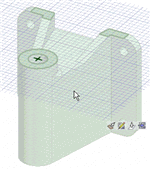[スケッチへの投影] ツールを使用すると、ソリッドのエッジおよび頂点を、スケッチツールで編集が可能な 2D の直線または点としてコピーできます。注記もスケッチグリッドに投影できます。軸をスケッチグリッドに投影することにより、作図線を作成します。
新規スケッチ面を選択する場合を除いて、スケッチグリッド上にない要素はこのスケッチツールを使用した場合のみ選択できます。注記を選択して、そのテキストをスケッチに投影することもできます。
スケッチグリッドにエッジを投影する前に、スケッチグリッドが作業画面に表示されていることを確認してください。
図面シートのレイアウトスケッチ面にボディを投影することができます。
面、エッジ、頂点、または注記をスケッチグリッドに投影するには
-
[デザイン] タブの [スケッチ] リボングループで、
 [スケッチへの投影] をクリックします。
[スケッチへの投影] をクリックします。デザイン上にマウスカーソルを置き、投影可能なオブジェクトをハイライトします。
-
スケッチ面に投影するエッジ、連続したエッジ、頂点、注記テキストのいずれかをクリックします。
標準的なエッジの選択方法を使用できるため、ダブルクリック、Ctrl キー+クリック、Shift キー+クリックを使用して、選択対象を新たに追加または変更できます。
また、クリックしてドラッグすることで、シルエットエッジを含む、投影するオブジェクトを囲む選択ボックスを作成できます。
エッジや頂点、テキストはスケッチされた要素に変わり、スケッチ面の直線や点として表示されます。
スケッチ内で重なって表示される重複エッジは、3D モードに戻った時点で 1 つのエッジに統合されます。
ヒント: 投影線がよく見えない場合は、[表示] タブで [グリッド使用時に薄い表示] が選択されているかを確認します。
ソリッドをスケッチグリッドへ投影するには
-
[デザイン] タブの [スケッチ] リボングループで、
 [スケッチへの投影] をクリックします。
[スケッチへの投影] をクリックします。 -
[デザイン] ウィンドウでボディを選択する場合は、[ボディを選択] ツールガイドをクリックします。
ストラクチャーツリーでボディを選択する場合は、ツールガイドは必要ありません。
-
次のオプションから 1 つを選択します。
-
[全てのボディのエッジ]: 全てのエッジをスケッチグリッドに投影したい場合。
-
[表示されているボディのエッジ]: 表示されたエッジ、またはシルエットエッジのみをスケッチグリッドに投影したい場合。
-
ボディの輪郭: ボディの輪郭の投影のみを行う場合。ストラクチャーツリーまたは [デザイン] ウィンドウでボディを選択します。
-
例

全てのボディエッジのスケッチグリッドへの投影
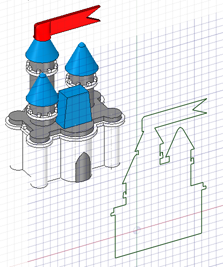
ボディの輪郭のスケッチグリッドへの投影
スケッチが自動的に閉じてサーフェスにならない場合、必要に応じて [修復] タブにある [カーブを修正] グループのツールを使用します。